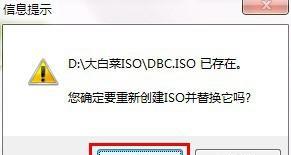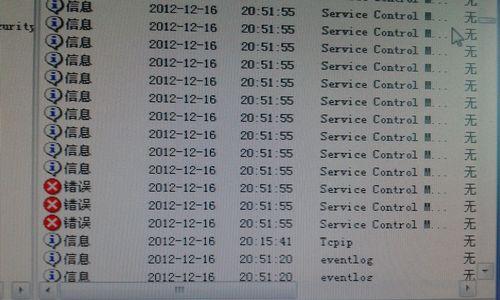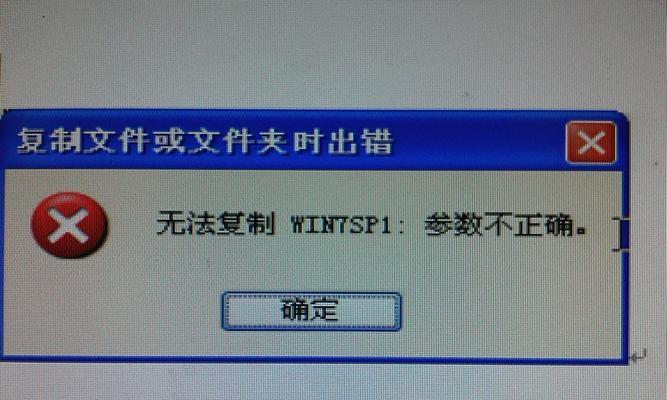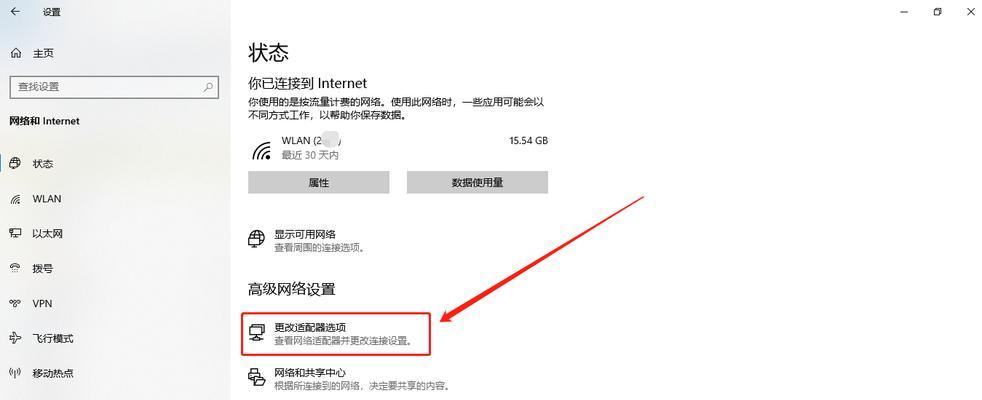随着技术的不断进步和操作系统的不断更新,许多用户渴望尝试安装最新版的Windows10,并享受其带来的新功能和优化。本文将带您详细了解如何进行一次深度安装Win10,以确保您的电脑系统焕发新生。
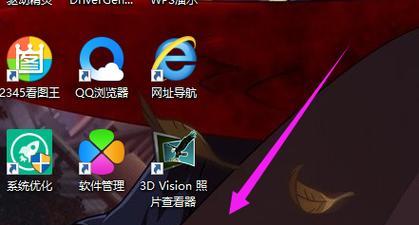
1.选择合适的版本
在深度安装Win10之前,您需要选择适合您需求的版本。Windows10家庭版、专业版等版本拥有不同的功能和适用范围,确保您选择最适合自己的版本。

2.确认硬件兼容性
在进行深度安装Win10之前,您需要确保您的计算机硬件能够兼容新系统。检查您的处理器、内存、硬盘空间等规格要求,以避免不必要的问题和不兼容性。
3.备份重要数据
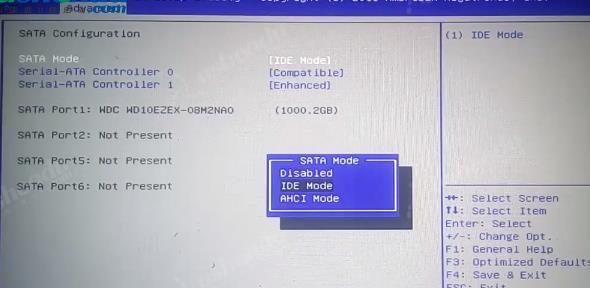
在进行深度安装Win10之前,请务必备份您的重要数据。由于深度安装会清除所有数据,确保您的文件、照片和其他资料在安装过程中不会丢失。
4.创建Win10安装媒介
在深度安装Win10之前,您需要制作一个可引导的Win10安装USB或DVD。下载Microsoft官方提供的Win10安装工具,按照指示进行操作,创建一个可启动的安装媒介。
5.进入BIOS设置
在深度安装Win10之前,您需要进入计算机的BIOS设置,并将启动顺序调整为从USB或DVD启动。通过按下特定按键(通常是Del、F2或F12)进入BIOS界面,然后根据提示找到启动选项,并将USB或DVD设置为第一启动设备。
6.启动安装程序
将准备好的Win10安装USB或DVD插入计算机后,重新启动计算机。计算机将从USB或DVD启动,并进入Win10安装程序。
7.选择安装类型
在Win10安装程序中,您将被要求选择安装类型。选择“自定义安装”选项,以便进行深度安装。这样可以清除原有系统并全新安装Win10。
8.格式化硬盘
在深度安装Win10之前,您需要对硬盘进行格式化。在安装程序中选择您想要安装Win10的硬盘,并将其格式化为NTFS文件系统,确保新系统可以正常运行。
9.安装Win10
在进行深度安装之前,选择您的硬盘后,点击“下一步”按钮,Win10安装程序将自动安装操作系统。这个过程可能需要一些时间,请耐心等待。
10.设置个人偏好
在Win10安装完成后,您将被要求进行一些初始设置,如选择语言、键盘布局和网络连接。根据您的个人偏好进行相应选择。
11.更新系统和驱动
在成功安装Win10后,您需要立即更新操作系统和驱动程序以确保系统的稳定性和安全性。访问Windows更新和硬件制造商的官方网站,下载并安装最新的更新和驱动程序。
12.安装常用软件
为了能够顺利使用计算机,您需要安装常用的软件,如浏览器、办公套件、媒体播放器等。根据自己的需求选择并安装所需的软件。
13.配置个性化设置
在完成基本软件安装后,您可以根据自己的偏好进行个性化设置,如壁纸、桌面图标、任务栏布局等。通过自定义设置,使得Win10系统更符合您的使用习惯。
14.数据恢复
在完成深度安装Win10后,您可以将之前备份的重要数据恢复到新系统中。通过外部存储设备或云存储,将数据复制回计算机,并确保一切正常。
15.享受全新系统
经过以上的步骤,您已经成功地进行了一次深度安装Win10。现在,您可以尽情享受Win10带来的新功能、改进的性能和更好的使用体验。
通过本文的详细教程,我们了解到了如何一步步进行深度安装Win10。选择合适的版本、确保硬件兼容性、备份重要数据、创建安装媒介、进入BIOS设置、启动安装程序、选择安装类型、格式化硬盘、安装Win10、设置个人偏好、更新系统和驱动、安装常用软件、配置个性化设置、数据恢复等步骤都是非常关键的。希望本文对您在深度安装Win10时有所帮助,让您的电脑焕发新生。